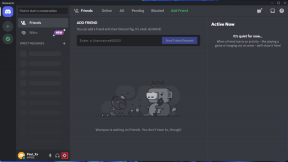Pataisykite Office 365 Įrašant klaidą failo pavadinimas netinkamas
Įvairios / / April 05, 2023
„Microsoft Office 365“ yra „Microsoft“ sukurta paslaugų grupė, „Office 365“ apima „Microsoft Word“, „PowerPoint“, „Excel“, „Outlook“ ir kitus svarbius „Microsoft Office“ įrankius. Vartotojai gali kurti, tvarkyti ir redaguoti savo failus naudodami „OneDrive“. Tačiau dažnai daugelis vartotojų susidūrė su sunkumais bandydami išsaugoti failus įvairiose „Microsoft“ programose. Kartais, išsaugant pridėtus failus iš „Outlook“, vartotojai gauna pranešimą, kuriame teigiama, kad tai nėra a galiojantis failo pavadinimas „Outlook“ klaida, tai paprastai įvyksta, kai faile yra nepalaikomų specialiųjų simbolių vardas; tačiau taip gali būti ir dėl kitų priežasčių. Šiame vadove išnagrinėsime priežastis ir būdus, kaip išspręsti su Microsoft Office 365 susijusias problemas, įrašant problemas failo pavadinimas netinkamas.
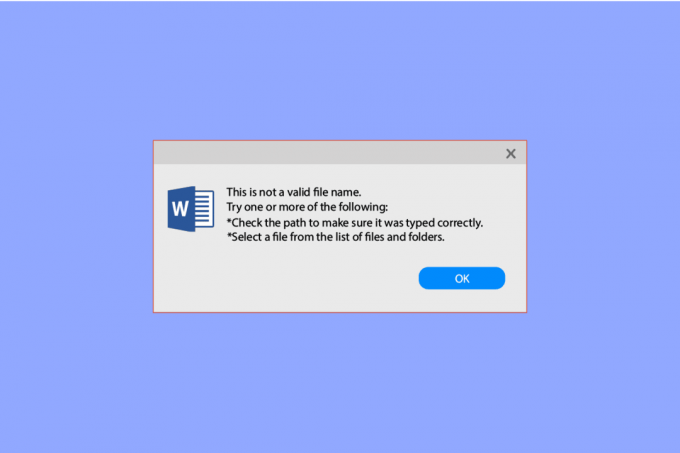
Turinys
- Kaip pataisyti „Office 365“ Įrašant klaidą failo pavadinimas netinkamas
- 1 būdas: naudokite kitą failo pavadinimą
- 2 būdas: išjunkite sinchronizavimą debesyje
- 3 būdas: naudokite kitą diską
- 4 būdas: sukurkite naują „Outlook“ profilį
- 5 būdas: pataisykite Office 365
- 6 būdas: atlikite sistemos atkūrimą
Kaip pataisyti „Office 365“ Įrašant klaidą failo pavadinimas netinkamas
Šios klaidos priežastys gali būti kelios, kai kurios iš galimų priežasčių išvardytos toliau.
- Kai yra nepalaikomi simboliai ar simboliai failo pavadinime, „Microsoft Outlook“ gali kilti problemų išsaugant failą
- Jei debesies sinchronizavimas įjungtas, netinkama konfigūracija gali sukelti keletą klaidų, įskaitant klaidas bandant išsaugoti failus
- Sugadinti kompiuterio diskai taip pat gali sukelti klaidų išsaugant failus kompiuteryje
- Keletas problemų su PST failais taip pat gali sukelti šią klaidą naudojant „Outlook“.
- Netinkamos prisijungimo ir profilio problemos su Outlook taip pat kartais atsakingi už failo klaidų išsaugojimą
- „Office 365“ problemos programinė įranga taip pat gali sukelti šią klaidą
- Įvairūs sistemos klaidų Taip pat gali kilti problemų dėl „Outlook“ įrašymo failų kompiuteryje
Šiame vadove bus pateikti sprendimo būdai Office 365 failo pavadinimas neteisingas, kai išsaugomi failai jūsų kompiuteryje.
1 būdas: naudokite kitą failo pavadinimą
Jei failo pavadinime yra specialiųjų simbolių, pvz., taško, kablelio ir kitų panašių simbolių, failo gali nepavykti išsaugoti. Taip yra todėl, kad „Microsoft“ programos nepalaiko failų pavadinimų, kuriuose yra specialiųjų simbolių, todėl tai yra neteisingas failo pavadinimas „Outlook“ klaidos pranešimas. Norėdami tai išspręsti, galite pabandyti pakeisti failo pavadinimą pervardydami tai.
2 būdas: išjunkite sinchronizavimą debesyje
Jei naudojate saugyklos debesyje paslaugas, pvz., „Google“ diską arba „OneDrive“, kad išsaugotumėte „Office 365“ failus, šios klaidos priežastis gali būti susijusi su šiomis debesies paslaugomis. Kai įvyksta šių paslaugų konfigūravimo klaida, „Office 365“ programos gali turėti problemų failų išsaugojimas. Turėtumėte apsvarstyti galimybę išjungti sinchronizavimo debesyje parinktį su atitinkamomis debesies programomis, kad išvengtumėte šios klaidos.
3 būdas: naudokite kitą diską
Kartais „Office 365“ failo pavadinimas netinkamas, kai failų išsaugojimo problemą gali sukelti diskas, kuriame esate bandant išsaugoti failą, jei pasirinktas diskas yra sugadintas, gali būti, kad negalėsite atsisiųsti failų kompiuteris. Norėdami išspręsti šią problemą, galite pabandyti atsisiųsti failą į kitą kompiuterio vietą.
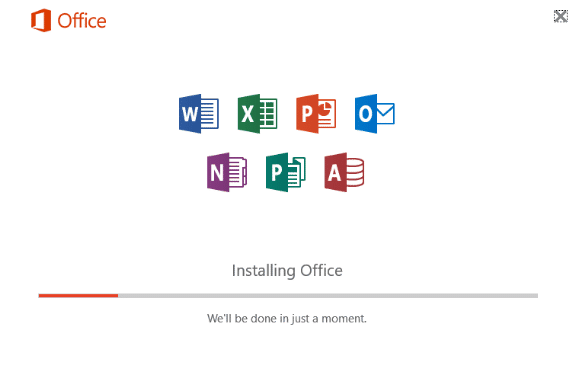
Taip pat skaitykite:Pataisykite „Microsoft Office“, kuris neatsidaro sistemoje „Windows 10“.
4 būdas: sukurkite naują „Outlook“ profilį
Jei ankstesnis metodas nepadeda, „Office 365“ failo pavadinimas yra netinkamas, kai įrašymo problemą gali sukelti jūsų el. pašto profilio problemos; Galite išspręsti „Outlook“ failo pavadinimo neteisingą arba failo įrašymo klaidą sukurdami naują „Outlook“ el. pašto profilį. Atlikite šiuos paprastus veiksmus, kad ištaisyti tai neteisingas failo pavadinimas Outlook klaida.
1. Paspauskite „Windows“ klavišas, tipas kontrolės skydelis, tada spustelėkite Atviras.

2. Nustatyti Žiūrėti pagal > Didelės piktogramos, tada spustelėkite Paštas nustatymą.

3. Paieškos rezultatuose pasirinkite Paštas.
4. Spustelėkite Rodyti profilius… įjungta Pašto sąranka – „Outlook“. dialogo langas.
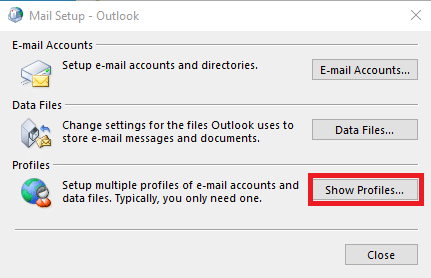
5. Naujajame Paštas dialogo lange spustelėkite Papildyti….
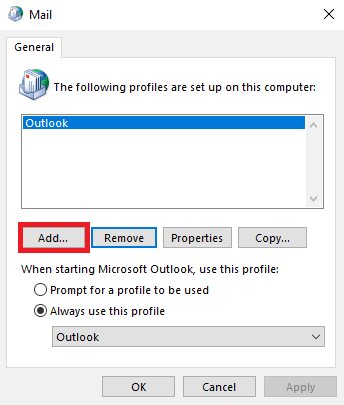
6. Pavadinkite profilį ir spustelėkite Gerai.
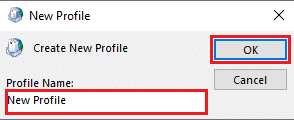
7. Pasirinkite Rankinis nustatymas arba papildomi serverio tipai ir spustelėkite Kitas >.
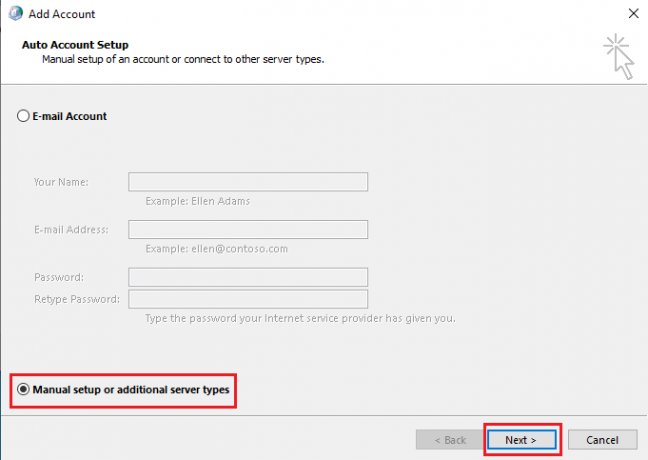
8. Pasirinkite POP arba IMAP ir spustelėkite Kitas > mygtuką.
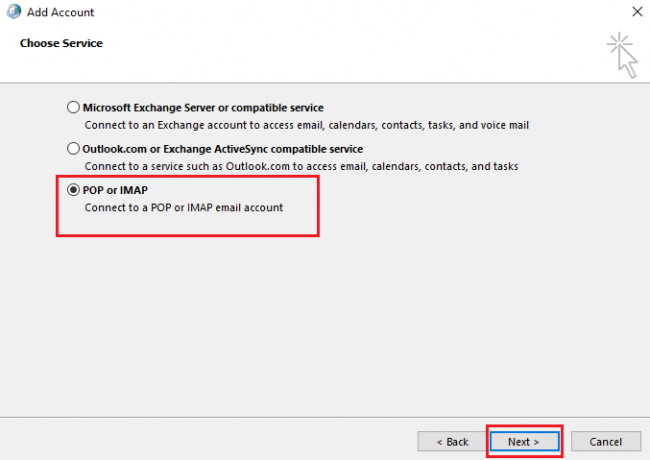
9. Įveskite savo kredencialus ir pasirinkite Paskyros tipas POP3.
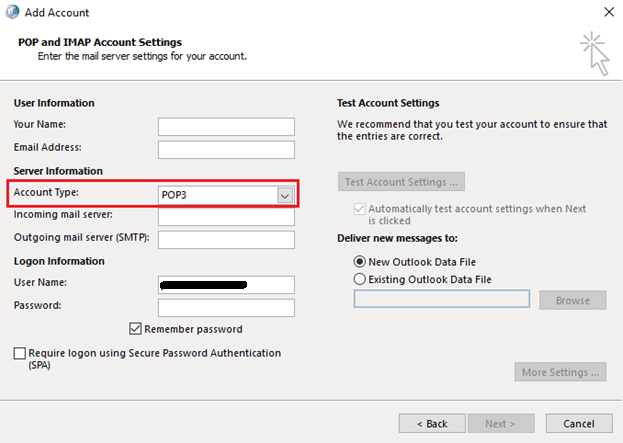
10. Spustelėkite Kitas ir išsaugoti šį profilį.
Taip pat skaitykite:Kaip perkelti Microsoft Office į naują kompiuterį?
5 būdas: pataisykite Office 365
Jei nė vienas iš aukščiau paminėtų metodų jums nepadėjo, „Office 365“ failo pavadinimas yra netinkamas, kai įrašymo problema gali kilti dėl pačios „Microsoft Office 365“ programos. Norėdami išspręsti „Office 365“ klaidas įrašydami failą įrenginyje, galite pabandyti pataisyti „Microsoft Office 365“ programinę įrangą.
1. Atidaryk Kontrolės skydelis programėlė.
2. Nustatyti Žiūrėti pagal > Kategorija lange Valdymo skydas.
3. Spustelėkite Pašalinkite programą.

4. Raskite Microsoft Office Professional Plus 2013 ir dešiniuoju pelės mygtuku spustelėkite jį ir spustelėkite Keisti.
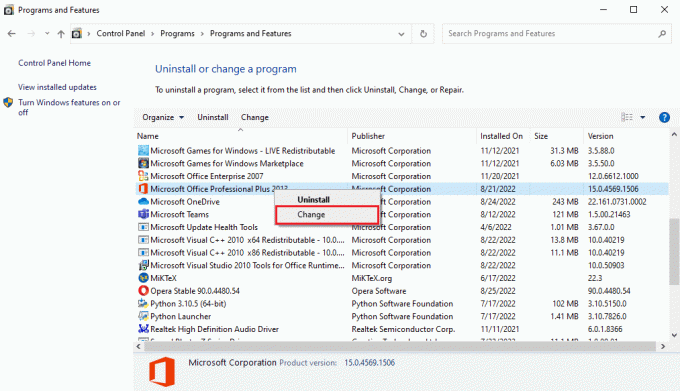
5. Suteikite leidimus kompiuteriui.
6. „Microsoft Office“ lange pasirinkite Remontas ir spustelėkite Tęsti.

Jei Office 365 programinės įrangos taisymas taip pat nepadeda, pabandykite atlikti sistemos atkūrimą atlikdami kitą veiksmą.
Taip pat skaitykite:Kaip atsisiųsti Microsoft Office Picture Manager
6 būdas: atlikite sistemos atkūrimą
Jei nė vienas iš anksčiau paminėtų metodų neveikia ir tai nėra tinkamas failo pavadinimas išlieka Outlook klaida, gali būti Jei jūsų įrenginio sistemos failai yra sugadinti, jums reikės atkurti „Windows 10“ kompiuterio sistemą, vadovaukitės „Kaip naudokite sistemos atkūrimo operacinėje sistemoje „Windows 10“ vadovą, kad saugiai atliktumėte sistemos atkūrimą ir ištaisytumėte „Office 365“, failo pavadinimas neteisingas, kai įrašote klaidas kompiuteris. Perskaitykite mūsų vadovą Kaip naudoti sistemos atkūrimą sistemoje „Windows 10“..

Dažnai užduodami klausimai (DUK)
Q1. Kodėl MS Office neišsaugo failų mano kompiuteryje?
Ans. Paprastai, jei failo pavadinime yra simbolių arba simbolių, „Microsoft Office“ programos neišsaugos tokio failo, nes šios programos nepriima tokių simbolių failų pavadinimuose.
Q2. Kas sukelia failų išsaugojimo klaidas programoje „Outlook“?
Ans. Failų klaidų įrašymo naudojant „Outlook“ priežastys gali būti kelios, įskaitant profilio klaidas ir kitas sistemos failų klaidas.
Q3. Kaip išspręsti „Office 365“ klaidas?
Ans. Keletas problemų, susijusių su „Office 365“ programine įranga, gali sukelti keletą klaidų. Galite pabandyti tai išspręsti taisydami „Office 365“ programinę įrangą.
Rekomenduojamas:
- 32 geriausi žaidimai, kaip „Legend of Zelda“, skirti „Android“.
- Ištaisykite „PowerPoint“ neišsaugomo failo klaidą
- Kaip ištaisyti „Move Excel“ stulpelio klaidą
- Ištaisykite „Office“ klaidos kodą 1058 13 sistemoje „Windows 10“.
Tikimės, kad šis vadovas jums buvo naudingas ir galėjote tai pataisyti „Office 365“ įrašant failo pavadinimas neteisingas Problemos. Praneškite mums, kuris metodas jums tiko. Jei turite kokių nors pasiūlymų ar klausimų, praneškite mums toliau pateiktame komentarų skyriuje.

Elonas Dekeris
Elonas yra TechCult technologijų rašytojas. Jis rašo vadovus maždaug 6 metus ir yra apėmęs daugybę temų. Jam patinka aptarti temas, susijusias su „Windows“, „Android“, ir naujausias gudrybes bei patarimus.